تمام ترفندهای استفاده از تلگرام
با اینکه واتساپ ازلحاظ تعداد کاربران در صدر جدول پیامرسانان باقی میماند، تلگرام نیز دستکمی از آن ندارد. تلگرام که بهعنوان پیامرسان امنتر شناخته میشود، منزلگاه بسیاری از قابلیتهای خلاقانه و کاربری است که شاید همگان به زیروبم آن آشنا نباشند. امروز لیستی از این قابلیتها را برای شما آماده کردهایم تا بیشترین استفاده را از این اپلیکیشن کاربری ببرید.
وب سایت فارنت - مارال کاتبی: با اینکه واتساپ ازلحاظ تعداد کاربران در صدر جدول پیامرسانان باقی میماند، تلگرام نیز دستکمی از آن ندارد. تلگرام که بهعنوان پیامرسان امنتر شناخته میشود، منزلگاه بسیاری از قابلیتهای خلاقانه و کاربری است که شاید همگان به زیروبم آن آشنا نباشند. امروز لیستی از این قابلیتها را برای شما آماده کردهایم تا بیشترین استفاده را از این اپلیکیشن کاربری ببرید.

انتخاب نام کاربری
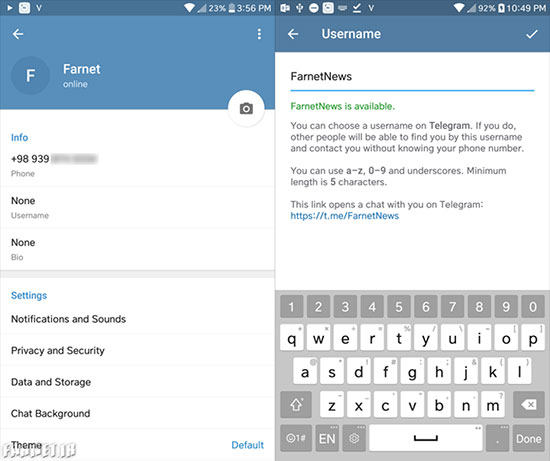
وقتیکه برای اولین بار در تلگرام حساب کاربری ایجاد میکنید، باید شماره تلفن و اسم کوچک خود را هم در اختیار آن قرار دهید. اگر نمیخواستید که با نام کوچک خود یا با شماره تلفن شناسایی شوید یا خواستید خلاقیت به خرج دهید و از یک نام کاربری سفارشی استفاده کنید، به تنظیمات رفته و Username را انتخاب کنید.
یک نام کاربری سفارشی در تلگرام انتخاب کنید
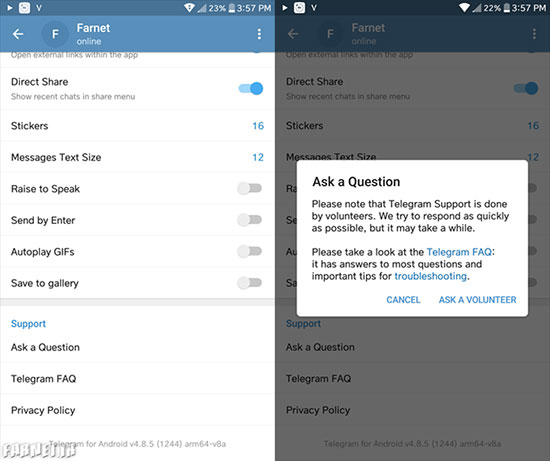
تنها مشکل انتخاب یک نام کاربری سفارشی این است که باید منحصربهفرد باشد. ممکن است شما هم دست روی یک نام تکراری بگذارید که قبلاً کسی آن را انتخاب کرده است. اگر واقعاً میخواهید که از یک نام کاربری برای خود استفاده کنید، راه آخری هم وجود دارد: میتوانید با تیم پشتیبانی تلگرام در تماس باشید. البته برای این کار باید از نام موردنظر در حداقل ۲ سرویس دیگر نیز استفاده کنید. برای ارتباط با تیم پشتیبانی تلگرام به Settings رفته و Ask a question را انتخاب کنید.
پیشنمایش پیام را غیرفعال کنید
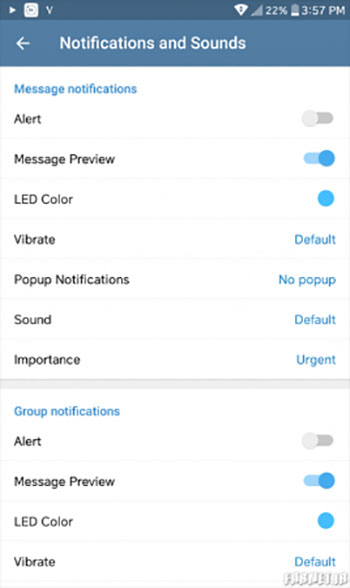
نمایش نوتیفیکیشنها در صفحه قفل گوشی و پیشنمایش پیامها معمولاً قابلیتهای بسیار کاربردی هستند، اما گاهی نمیخواهید هرکسی که نزدیک به گوشی شما بود، ببیند که «چه کسی» برای شما «چه پیامی» میفرستد. برای غیرفعال کردن پیشنمایش پیامها در تلگرام، به ترتیب به Settings و Notification and sounds رفته و Message Preview را غیرفعال کنید.
نوتیفیکیشنهای سفارشی و رنگ LED
نهتنها میتوانید در تلگرام برای مخاطبهای خود نوتیفیکیشنهای سفارشی تعریف کنید، بلکه میتوانید رنگهای سفارشی هم برای LED نوتیفیکیشنها انتخاب کنید. حالا که صحبت از LED نوتیفیکیشنها شده است، بهتر است بگوییم که باید اجازه دهید گوشی اندرویدی شما این کار را انجام دهد و دستگاه باید چراغ LED هم داشته باشد.

مخاطب خود در تلگرام را بازکنید. Notifications را انتخاب کرده و به Customize وارد شوید. در اینجا میتوانید تا کوچکترین جزئیات نوتیفیکیشن را به همراه رنگ LED مخصوص این مخاطب تغییر دهید.
غیرفعال کردن نوتیفیکیشنها برای برخی از مخاطبان
غیرفعال کردن نوتیفیکیشن در تلگرام

حالا که صحبت از نوتیفیکیشنها شده است، آیا شده بخواهید حتی بهصورت موقتی نمایش نوتیفیکیشن برای یک کاربر که خیلی پیام میفرستد را غیرفعال کنید؟ کار سادهای است. درست مثل تعریف نوتیفیکیشنهای سفارشی مخاطب موردنظر خود را انتخاب کنید، به Info و بعد Notifications واردشده و بعد Turn off را انتخاب کنید. توجه کنید که با این کار، نوتیفیکیشن پیام جدید از سوی این مخاطب تا زمانی که دوباره آن را فعال کنید، نمایش داده نمیشود. با انتخاب گزینهای چون Mute for ۱ hour، نوتیفیکیشن پیام جدید از آن مخاطب بعد از گذشت مدتزمان یک ساعت به صورت خودکار دوباره نمایش داده میشود.
با نوتیفیکیشنهای پاپآپ از هوماسکرین خود به پیامها پاسخ دهید
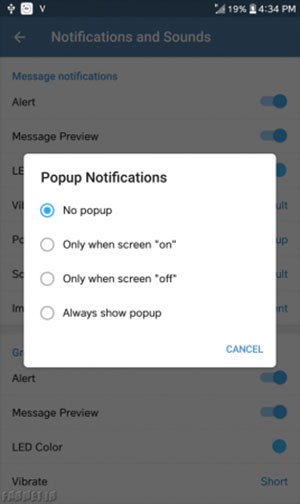
بااینکه شاید نوتیفیکیشنهای یک کاربر که زیاد پیام میداده را غیرفعال کرده باشید، اینکه بتوانید مستقیماً از هوماسکرین خود به پیامها پاسخ دهید میتواند بسیار کاربردی باشد. میتوانید با رفتن به Settings، Notifications and Sounds و بعد انتخاب Popup notifications این قابلیت را فعال کنید.
عوض کردن شماره تلفن در تلگرام
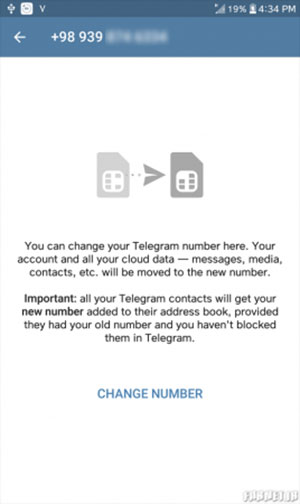
احتمالاً چندان نیاز به انجام این کار در تلگرام پیدا نکنید، اما ممکن است درنهایت خط تلفن همراه خود را عوض کنید. بااینکه با خط قبلی خود به تلگرام پیوستهاید، میتوانید بهراحتی خط تلفن خود را عوض کنید. برای این کار به تنظیمات رفته و Phone Number را انتخاب کنید.
نحوه بلاک کردن اشخاص در تلگرام
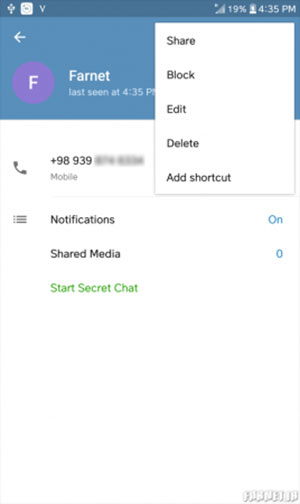
بنا بر دلایلی، ممکن است در تلگرام مخاطبی داشته باشید که برایتان مزاحمت ایجاد میکند یا حتی یادتان نیست که سروکله این مخاطب اصلاً از کجا پیداشده است. مضطرب نشوید، میتوانید بهراحتی اشخاص را در تلگرام بلاک کنید. برای این کار به لیست مخاطبان خود در تلگرام واردشده و شخص موردنظر را پیدا کنید. عکس وی را لمس کرده و بر علامت 3 نقطه در سمت راست و بالای صفحه ضربه بزنید، درنهایت Block را انتخاب کنید.
سفارشیسازی تصویر پسزمینه چت

آیا میخواهید تجربهای منحصربهفرد در کار با تلگرام داشته باشید؟ از دیدن تصویر پسزمینه تکراری و استاندارد تلگرام خسته شدهاید؟ تعویض تصویر پسزمینه در تلگرام کار آسانی است. به تنظیمات رفته و Chat Background را انتخاب کنید. حالا میتوانید یکی از تصاویر خود تلگرام یا تصویری از گالری خود را بهعنوان پسزمینه انتخاب کنید.
مدیریت دانلود محتوای رسانهای در تلگرام
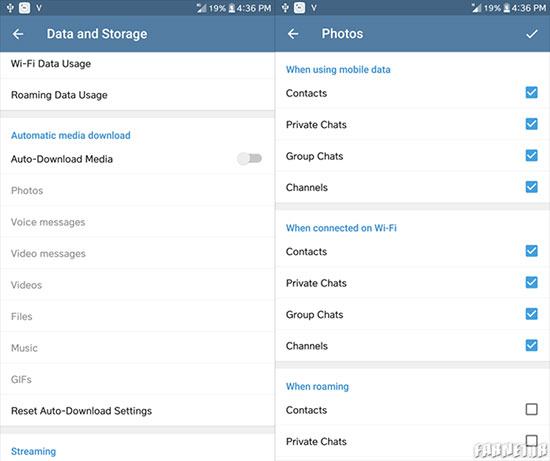
تلگرام به کاربران امکان ارسال محتوا تا 1.5 گیگابایت را بهصورت یکجا میدهد. بااینکه این میزان فوقالعاده به نظر میرسد، میتواند بهسرعت فضای آزاد دستگاه شما را اشغال کرده و حجم اینترنتتان را به پایان برساند. آسانترین راه برای کنترل این وضعیت، تنظیم زمان و انتخاب نوع فایلهایی است که میخواهید تلگرام آنها را بهصورت خودکار دانلود کند. اگر از اینترنت سیمکارت خود استفاده میکنید، ممکن است نخواهید آن ویدئوی حجیمی که شخصی برای شما فرستاده است را دانلود کنید. برای کنترل میزان مصرف اینترنت و دانلود محتوا، به ترتیب به تنظیمات و Data and Storage بروید. برای جلوگیری از دانلود خودکار با هر نوع شبکهای، Auto-Download Media را غیرفعال کنید. در صورت تمایل به سفارشیسازی این بخش، بهعنوانمثال میتوانید به Photos واردشده انتخاب کنید که عکسها در صورت اتصال به اینترنت سیمکارت یا اینترنت وایفای، در گفتگو با مخاطبان، در گروههای تلگرامی، کانالها و غیره بهصورت خودکار دانلود شوند یا خیر. همین تنظیمات برای پیامهای صوتی، پیامهای ویدئویی، ویدئوها، فایلها، موسیقی و گیفها نیز قابلتغییر است.
پنهان کردن محتوای دانلود شده تلگرام از گالری
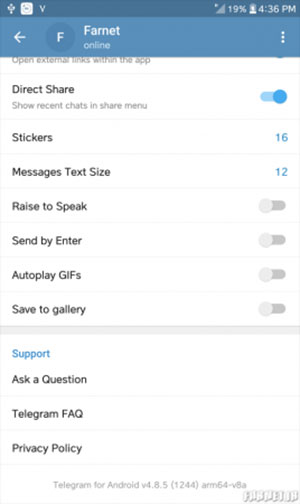
آیا نمیخواهید تصاویر و ویدئوهایی که دیگران با شما در تلگرام به اشتراک گذاشتهاند در گالری نشان داده شود؟ تنها کافی است که به تنظیمات رفته و Save to gallery را غیرفعال کنید.
Last Seen خود در تلگرام را پنهان کنید
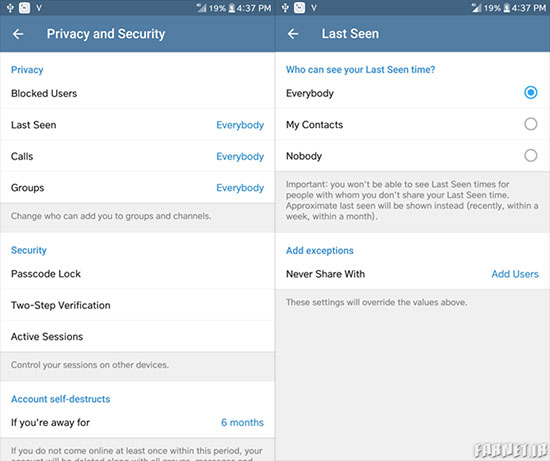
آیا دوست ندارید دیگران ببینند آخرین بار چه زمانی از تلگرام استفاده کردهاید؟ خوشبختانه میتوانید تنظیمات Last Seen را بنا به سلیقه خود در تلگرام تغییر دهید. میتوانید انتخاب کنید که چه افرادی میتوانند Last Seen شما را در تلگرام ببینند و از دید چه کسانی پنهان شود؛ حتی میتوانید قوانین سفارشی خود را برای این قابلیت در تلگرام تعریف کنید. برای غیرفعال کردن یا سفارشیسازی Last seen در تلگرام، به تنظیمات، Privacy and Security رفته و Last seen را انتخاب کنید. توجه داشته باشید اگر Last Seen خود را از افراد خاصی مخفی کنید نمیتوانید زمان آنلاین بودن آنها را نیز متوجه شوید.
پیامها را در خفا بخوانید
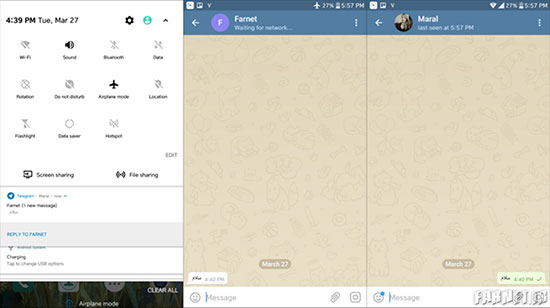
آیا تابهحال شده که بخواهید پیامی را بخوانید، بدون اینکه فرستنده متوجه شود پیامش را خواندهاید و به عبارتی علامت دو تیک که نشاندهنده خوانده شدن پیام است، برایش فرستاده نشود؟ برای این کار حقه کوچکی وجود دارد. زمانی که پیامی را دریافت کردهاید، حالت پرواز گوشی خود را فعال کنید، تلگرام را بازکرده و پیام را بخوانید. بعدازاینکه پیام را خواندید، اپلیکیشن را ببندید (حتی در اپلیکیشنهایی که در پسزمینه بازماندهاند نیز نباید وجود داشته باشد) و دوباره اینترنت گوشی خود را فعال کنید. فرستنده هیچگاه متوجه نمیشود که پیامش را خواندهاید و حتی اگر اینترنت گوشی را دوباره وصل کرده (اما با اینترنت متصل، به صفحه چت وی وارد نشوید) تیک مذکور، تنها یک تیک باقی میماند.
پیامهای نابودشونده در چتهای سری یا Secret chats
درست مثل اسنپچت، تلگرام هم به قابلیتی مجهز شده که در آن پس از گذشت زمان مشخص، پیامها بهصورت خودکار از بین میروند. تلگرام تصمیم گرفته که در پیادهسازی این قابلیت خلاقیت به خرج دهد و به شما امکان مشخص کردن زمانی که بعدازآن پیامهایتان بهصورت خودکار از بین میروند را میدهد. در حال حاضر این قابلیت تنها در Secret chats قابلاستفاده است، اما فعال کردن آن کار آسانی است. علامت سهنقطه در سمت راست و بالای صفحه را انتخاب کرده و Self-destruct timer را انتخاب کنید. میتوانید زمانی بین ۱ ثانیه و ۱ هفته را انتخاب کنید.
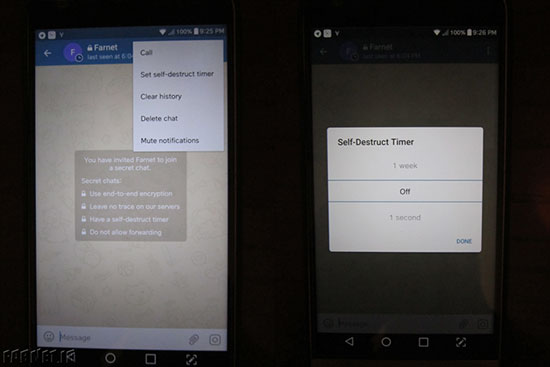
توجه کنید که در Secret chats امکان گرفتن اسکرینشات از صفحه یا فوروارد کردن پیامها برای دیگر کاربران را ندارید.
چتهایتان را قفل کنید
یکی از دلایلی که مردم تا این حد به تلگرام علاقه دارند، قابلیتهای امنیتی بسیار زیادی است که در این اپلیکیشن گنجاندهشده. یکی از این قابلیتها، به شما امکان قفلکردن چتهایتان را میدهد و بهاینترتیب اگر کسی به گوشی شما دسترسی پیدا کند، نمیتواند متن چتهایتان را بخواند. برای مشخص کردن رمز عبور به تنظیمات، Privacy and Security رفته و Passcode lock را انتخاب کنید؛ گزینه Passcode Lock را فعال کنید.
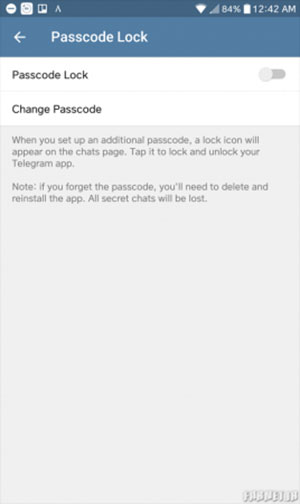
حالا رمز ۴ رقمی موردنظر خود را وارد کنید.
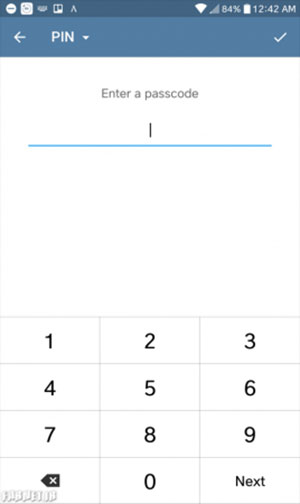
همانطور که در تصویر زیر مشاهده میکنید، اگر گوشی شما به حسگر اثرانگشت مجهز باشد میتوانید با فعال کردن Unlock with Fingerprint در زمان ورود دوباره بهجای واردکردن پین یا پسورد، از اثرانگشت خود برای باز کردن قفل تلگرام استفاده کنید.
در بخش Auto-Lock میتوانید تعیین کنید که پس از دور ماندن از تلگرام بعد از چه مدتزمانی، اپلیکیشن بهصورت خودکار قفل شود.
همچنین میتوانید با غیرفعال کردن Allow Screen Capture، از گرفتن اسکرینشات درزمانی که در داخل اپلیکیشن تلگرام هستید جلوگیری به عملآورید.
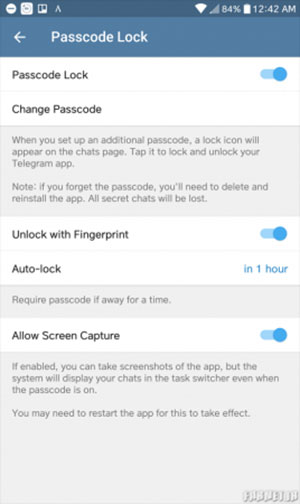
برای قفلکردن دستی، در صفحه اصلی تلگرام علامت قفل در سمت راست و بالای صفحه را لمس کنید. بعد از بستن اپلیکیشن بهصورت کامل، برای ورود دوباره باید قفل آن را بازکنید.
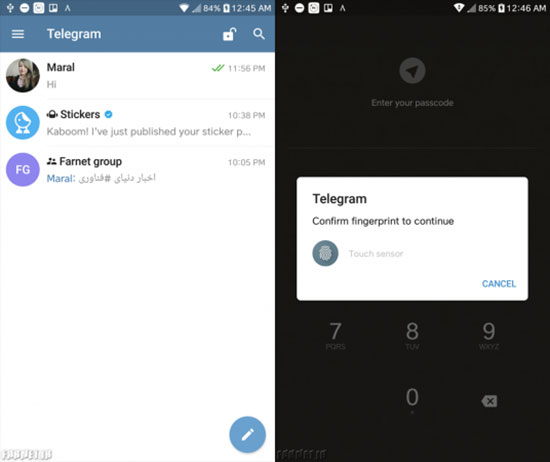
در چتهای گروهی مستقیماً به پیامها پاسخ دهید
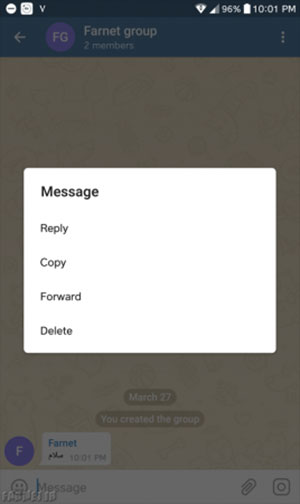
اگر پیامهای زیادی در گروههایتان ردوبدل میشود، میتوانید جهت جلوگیری از سردرگمی خودتان و دیگر اعضا، مستقیماً به یک پیام پاسخ دهید. برای این کار انگشت خود را روی پیام موردنظر نگهدارید و reply را انتخاب کنید. این قابلیت در چت بین دو نفر هم تأثیر مشابهی دارد.
تاریخچه پیامهایتان را جستجو کنید
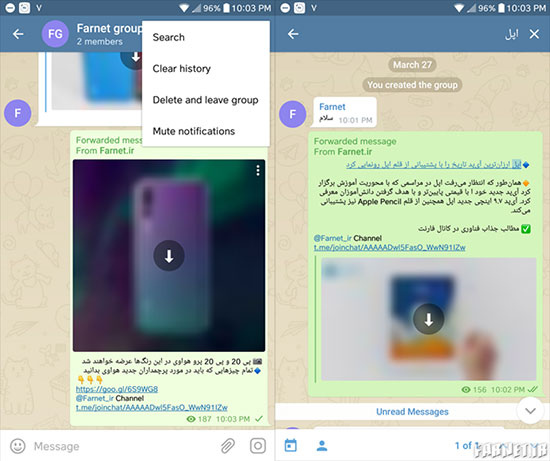
آیا به دنبال پیام خاصی که ماهها پیش ارسال کردهاید میگردید؟ آیا نمیخواهید برای پیدا کردن آن مدت طولانی در صفحه اسکرول کنید؟ تنها کافی است که از قابلیت داخلی جستجو در تلگرام استفاده کنید. به چتی که در آن پیام را ارسال کردهاید بروید، علامت سهنقطه در سمت راست و بالای صفحه را انتخاب کنید و بر Search ضربه بزنید. سپس میتوانید متن یا کلمهای که در پیام بهکاربرده بودید را تایپ کنید و تلگرام پیامها برای پیدا کردن نتیجه موردنظر فیلتر میکند.
هشتگها
درست مثل توییتر، تلگرام هم به کاربران امکان استفاده از هشتگها را برای دستهبندی پیامهای مرتبط به هم میدهد. برای استفاده از این قابلیت، تنها علامت # را تایپ کنید و کلمه مناسبی که مدنظر دارید را برای ایجاد هشتگ تایپ کنید. میتوانید یکی از موارد از پیش موجود را که در پیشنمایش نشان داده میشود (درست بعدازاینکه علامت # را تایپ کردید) را انتخاب کنید.
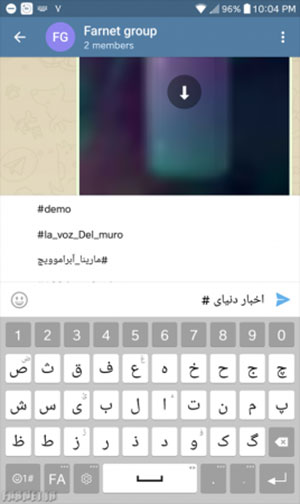
تمام هشتگها در دایرکتوری هر کاربر گروهبندی میشوند، بهاینترتیب میتوانید با جستجو در تاریخچه گفتگو آنها را پیدا کنید. بهعنوانمثال اگر هشتگ پیامی که در آن #فناوری نوشتهشده را لمس کنید، تلگرام در تمام چتهایی که با افراد مختلف داشتهاید (بهعلاوه پیامهای کانالها و گروهها) به دنبال این هشتگ میگردد و تمام مواردی که این هشتگ در آنها بهکاربرده شده را به شما نشان میدهد.
روی کامپیوتر از تلگرام استفاده کنید
درست مثل واتساپ میتوانید از تلگرام روی کامپیوتر ویندوزی، مک یا لینوکسی خود استفاده کنید. بهغیراز کلاینت تحت وب، تلگرام در قالب اپلیکیشن کامپیوتر هم موجود است که میتوانید بهسادگی آن را از وبسایت خود تلگرام دانلود کنید.
نشستهای فعال تلگرام را چک کنید
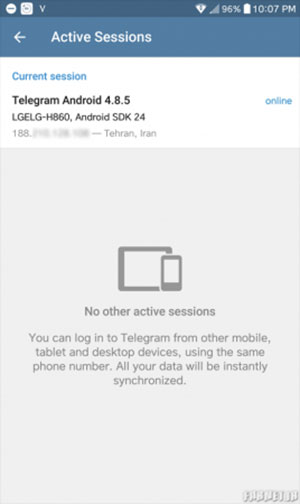
تلگرام از نشستهای فعال از چندین دستگاه پشتیبانی میکند؛ به این معنی که میتوانید از چندین دستگاه بهصورت همزمان به پیامهای خود دسترسی داشته باشید. گاهی اوقات اینکه ببینید هنوز چه دستگاههایی بهحساب کاربری شما در تلگرام دسترسی فعال دارند، میتواند بسیار کاربردی باشد. اگر به تنظیمات، Privacy and security رفته و درنهایت Active Sessions را انتخاب کنید، میتوانید ببینید که در حال حاضر از چه جاهایی بهحساب خود در تلگرام واردشدهاید. اگر بخواهید، میتوانید برخی از این نشستها را ببندید و از حساب تلگرام خود از آن دستگاه خارج شوید.
استیکرها و گیفهای متحرک
اینجا صحبت از اموجیهای ساده نیست و درباره عکسهای واقعی که میتوانید به کمک گرافیک پر جزئیات آنها گستره وسیعی از احساسات را نشان دهید، صحبت میکنیم. استیکرها مثل اشکال در نقاشی و طراحی هستند که میتوانید آنها را در قالب یک بسته یا بهصورت انفرادی دانلود کنید.
در آپدیتی که چندی پیش تلگرام آن را منتشر کرد، میتوانید در ورودی متن یک اموجی تایپ کنید، تلگرام استیکرهای مرتبط با آن اموجی را برایتان نمایش میدهد. هرکدام که دوست داشتید را ارسال کنید. اگر این استیکر در مجموعه استیکرهای شما وجود نداشته باشد، با لمس آن و انتخاب Add Stickers، میتوانید پک جدید را به مجموعه استیکرهای خود اضافه کنید.
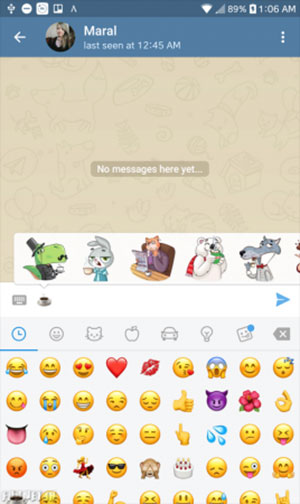
گیفهای متحرک که بهشدت مورد درخواست کاربران واتساپ بود، میتواند از طریق یک دایرکتوری درون خود برنامه جستجو شده و بین کاربران تلگرام ردوبدل شود. پس لازم نیست که در گوگل به دنبال عکس متحرک بگردید و آن را برای مخاطب خود ارسال کنید. تنها کافی است که در ورودی متن، gif@ را تایپ کرده و جلوی آن کلمهای که گیف مربوطه را میخواهید بنویسید. در نمونه زیر گیفهای مربوط به خرس پیداشده است.
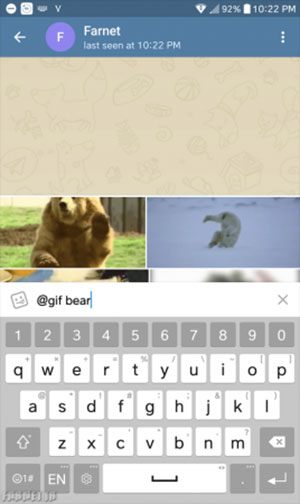
تم و رنگ در اپلیکیشن را عوض کنید
بهتازگی اپلیکیشن موبایل تلگرام آپدیتی دریافت کرده که بزرگترین قابلیت آن پشتیبانی از تمها بوده است. به کمک این قابلیت، کاربر میتواند رابط اپلیکیشن را به کمک یکی از تمهای از پیش تعریفشده خود تلگرام سفارشیسازی کرده یا خلاقیت به خرج داده و محتوای مخصوص به خود را تولید کند. میتوانید رنگ هر دکمه، متن، تب، یا پسزمینه را انتخاب کنید.
لازم به ذکر است که این قابلیت هنوز در رقیب اصلی این اپلیکیشن یعنی واتساپ وجود ندارد.
ایجاد یک تم سفارشی یا انتخاب تمهای پیشفرض در تلگرام
مرحله ۱: تلگرام را بازکرده و دکمه سمت چپ و بالای صفحه را لمس کنید. در منوی اپلیکیشن، Settings را انتخاب کنید.
مرحله ۲: در تنظیمات اپلیکیشن، گزینه «Theme» را انتخاب کنید. حالا تنها یکی از تمهای لیست را انتخاب کنید.
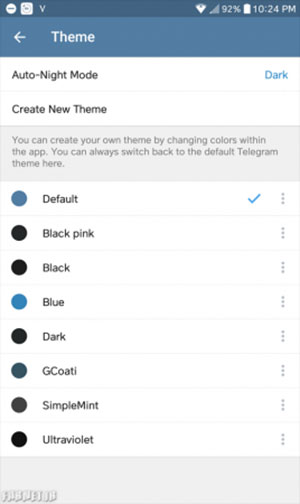
مرحله 3: اگر میخواهید یک تم سفارشی بسازید، «Create New Theme» را انتخاب کنید. سپس یک نام برای تم انتخاب کرده و Ok را انتخاب کنید.
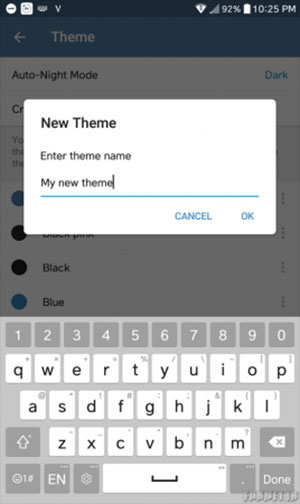
مرحله ۴: پالت نقاشی در سمت راست «Create New Theme» را انتخاب کرده و موردی که میخواهید رنگ آن را تغییر دهید را انتخاب کنید.
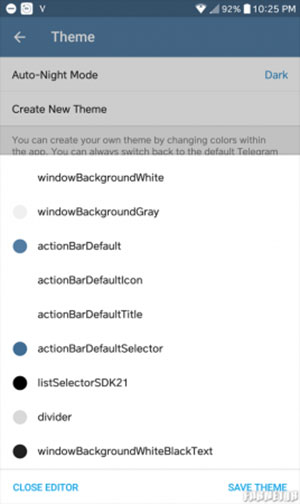
مرحله 5: حالا تنها کافی است که رنگ دلخواه برای هر مورد را انتخاب کرده و Save را انتخاب کنید. درنهایت به «Save theme» ضربه بزنید.
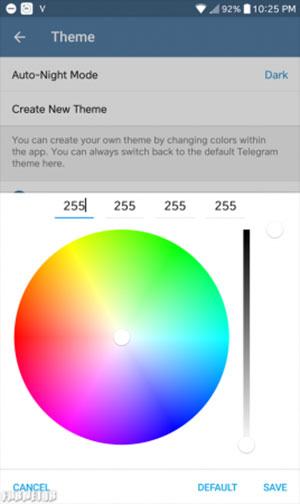
بهاینترتیب میتوانید رابط تلگرام را سفارشیسازی کرده و یکی از تمهای از پیش تعریفشده تلگرام را انتخاب کرده یا اینکه خلاقیت به خرج دهید و ترکیب رنگ خودتان را بسازید.
دانلود تمهای تولید سایر کاربران
مرحله ۱: در صفحه اصلی تلگرام به علامت جستجو در سمت راست و بالای صفحه ضربه زده و کلمه Themes را تایپ کنید.
مرحله ۲: در نتایج جستجو، بسته به دستگاهی که از آن استفاده میکنید دو کانال Verified شده که متعلق به خود تلگرام است برایتان نمایش داده میشود. Android Themes Channel مخصوص تمهای اندروید، Desktop Themes Channel مخصوص تمهای کلاینت کامپیوتر و Ios Theme Channel مخصوص تمهای آیاواس است. به هرکدام که دوست داشتید وارد شوید و تمهای موردعلاقهتان را دانلود کرده و استفاده کنید.
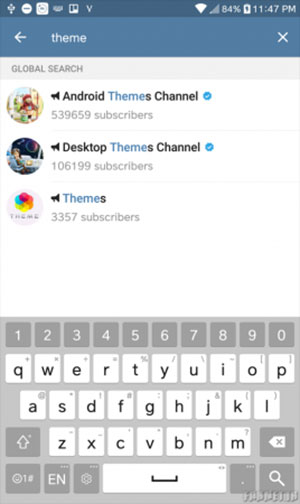
ماسکهای سفارشی بسازید
تلگرام، یکی از اصلیترین رقیبان واتساپ، به خاطر ابزارهای ویرایش عکس خود برجسته است. یکی از سرگرمکنندهترین قابلیتهای تلگرام، امکان ساخت ماسک است که میتوانید عکسهای گرفتهشده با دوربین یا ذخیرهشده در گالری را به کمک این ماسکها، بنا به سلیقه خود تزئین یا سفارشیسازی کنید. مثل استیکرها، میتوانید یک بسته از ماسکهای درون برنامهای بسازید.
برای یادگیری شیوه ساخت بسته ماسک و طرز کار با بات مسئول این قابلیت، مراحل زیر را دنبال کنید.
مرحله 1: تلگرام یک بات برای یاری کاربران در ایجاد استیکرها و ماسکهای سفارشیسازی شده دارد. در بخش جستجوی مخاطبان، @Stickers را جستجو کنید و نتیجهای که برایتان نمایش داده میشود را انتخاب کنید.
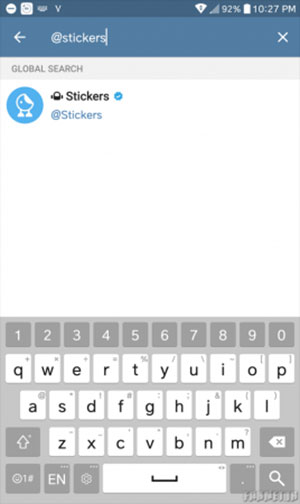
مرحله ۲: پیامرسان یک صفحه گفتگو با @Stickers را نشان میدهد. Start را انتخاب کنید تا آن را فعال کرده و لیست دستورات پایهای که جهت ساخت استیکر یا ماسکها نشان داده میشود را ببینید.
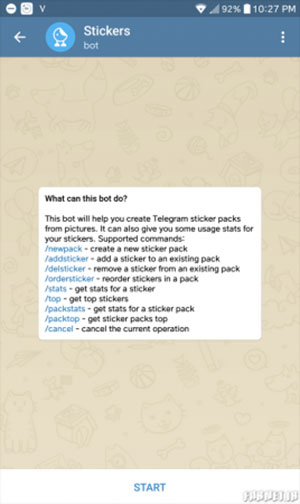
مرحله 3: سپس دستور «/newmask» را تایپ کنید تا یک بسته سفارشی ماسک بسازید و این مرحله را با انتخاب نام برای آن به پایان برسانید.
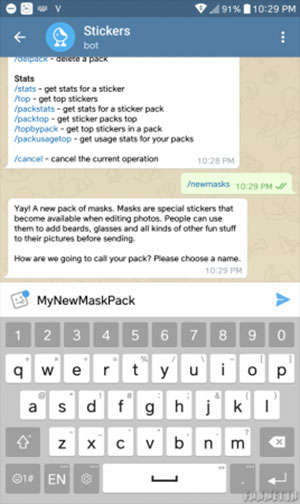
مرحله ۴: دکمه ارسال فایل ضمیمه (علامت منگنه) را فشار دهید تا تصاویر را در قالب فایل ارسال کنید. توجه کنید که تصاویر باید فرمت PNG، رزولوشن 512 در 512 پیکسل و حجمی کمتر از 350 کیلوبایت داشته باشند. اگر این ارسال توسط تلگرام قابلقبول باشد، بات یک پیام با چهار نوع ماسک میفرستد تا انتخاب کنید که این ماسک برای کدام قسمت از صورت مناسب است. یکی از گزینهها را انتخاب کنید.
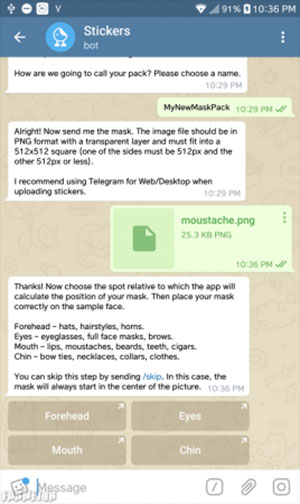
مرحله 5: مرحله بعدی میزان کردن ماسک است. ماسک را با توجه به دستهبندی که در مرحله قبل انتخاب کردهاید، روی عکس پروفایل آزمایشی قرار دهید. میتوانید با کشیدن علامت مربع آبیرنگ کوچک در سمت راست و پایین ماسک، اندازه آن را تغییر دهید. هرگاه از مکان انتخابی ماسک راضی شدید، Ready را فشار دهید. این مراحل را جهت ارسال ماسکهای بیشتر به بسته ایجادشده، تکرار کنید.
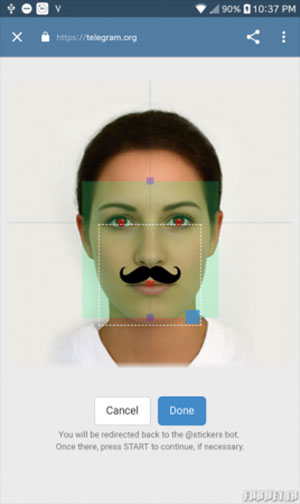
با تایپ «/publish» کار ایجاد بسته را به پایان برسانید. بات از شما یک نام میخواهد تا به کمک آن لینک بسته ماسک ایجادشده را تولید کند. توجه کنید که این نام باید منحصربهفرد بوده و قبلاً کسی آن را استفاده نکرده باشد.
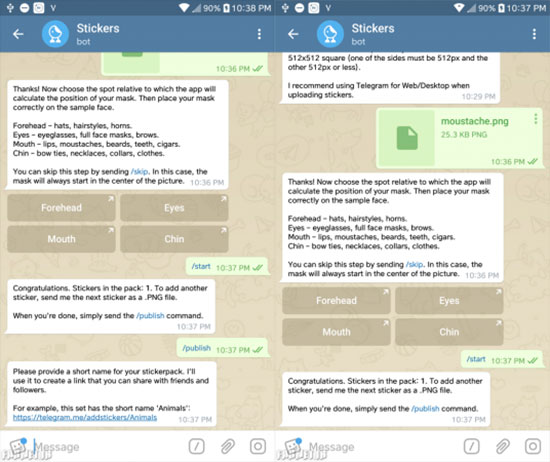
مرحله 7: بات با نمایش انتشار و لینک آن به بسته ایجادشده جدید پاسخ میدهد. آن را بازکرده و Add Masks را انتخاب کنید تا آنها را دانلود کرده و به منوی ویرایش تصویر تلگرام خود اضافه کنید.
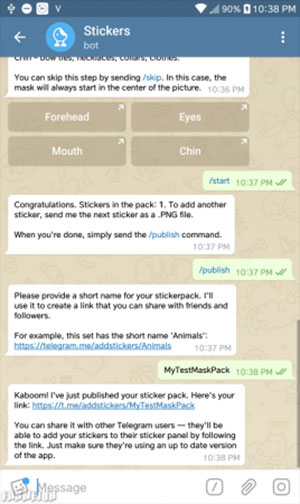
مرحله ۸: ماسکهای جدید شما آماده شدند. هرگاه خواستید تصویر پروفایل جدید برای خود قرار دهید، میتوانید از این ماسکها در تزئین تصویر جدید پروفایل خود کمک بگیرید.
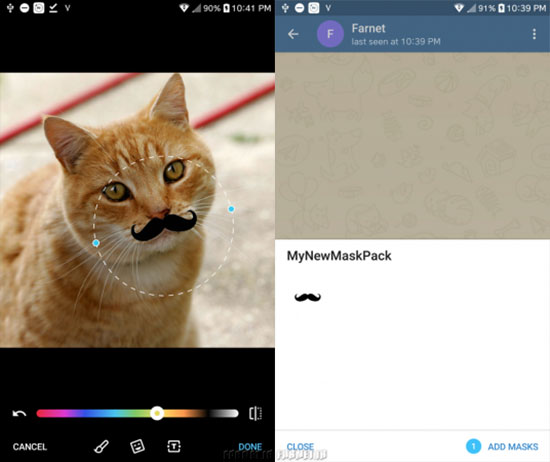
حساب تلگرام خود را حدف کرده یا آن را طوری تنظیم کنید که خودبخود حذف شود
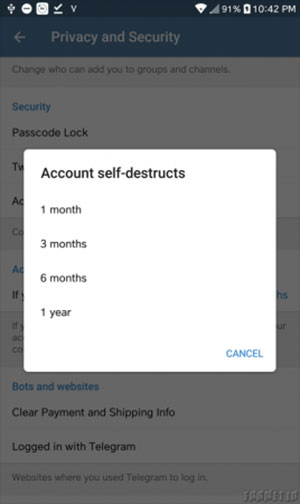
بهاندازه کافی از تلگرام لذت بردید؟ درنهایت به واتساپ تسلیم شدید؟ یا اینکه اصولاً امید خود را از اپلیکیشنهای پیامرسان حذف کردید و میخواهید آنها را از گوشی خود حذف کنید؟ تلگرام به شما اجازه میدهد که بهآسانی حساب کاربری خود را از بین ببرید. برای این کار به تنظیمات، Privacy and Security رفته و بعد Account Self-destruct را انتخاب کنید. تنها نکتهای که باید به آن توجه کنید این است که با Self-destruct، حساب کاربری شما بهصورت ناگهانی از بین نمیرود. میتوانید زمانی بین 1 ماه تا 1 سال برای آن انتخاب کنید. اگر میخواهید که بلافاصله حساب کاربری خود را حذف کنید، باید به صفحه غیرفعالسازی تلگرام بروید و بعد شماره تلفن خود را وارد کنید.
تعیین کنید که چه کسی میتواند شما را به گروهها اضافه کند
آیا مخاطبی دارید که مدام شما را به گروههایی که دوست ندارید در آنها حضورداشته باشید اضافه میکند؟ آیا به حرفتان هم گوش نمیدهد؟ ناراحت نباشید. در تلگرام میتوانید خیلی دقیق مشخص کنید که چه کسی اجازه اضافه کردن شما به گروهها را دارد. برای این کار، از تنظیمات تلگرام به منوی Privacy and Security وارد شوید. سپس Groups را انتخاب کنید. همانطور که در عکس زیر میبینید، میتوانید انتخاب کنید که آیا «همه» یا تنها مخاطبان خودتان اجازه اضافه کردن شما به گروهها را داشته باشند.
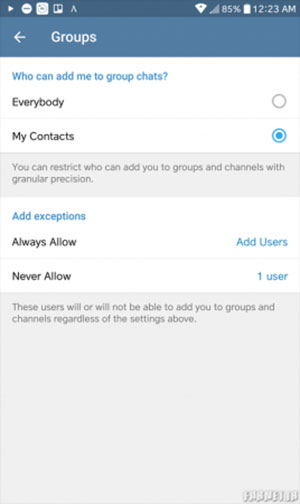
در بخش Add exceptions نیز میتوانید انتخاب کنید که همیشه به یک یا چند مخاطب خاص، امکان اضافه کردن شما به گروهها داده بشود یا خیر.
تعیین کنید که چه کسی میتواند با شما تماس بگیرد
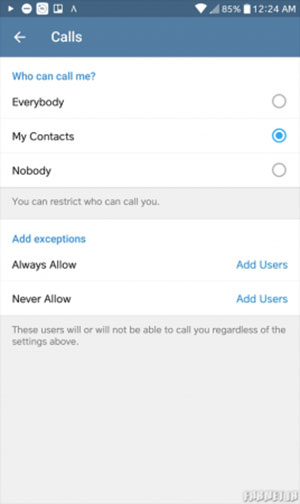
درست مثل تعیین دسترسیها برای اضافه کردن شما به گروهها، میتوانید تعیین کنید که چه کسی امکان تماس گرفتن با شما را داشته باشد. همانطور که در عکس بالا مشاهده میکنید، میتوانید با انتخاب Nobody به هیچکس اجازه ندهید که در تلگرام با شما تماس بگیرد.
قابلیت ورود دومرحلهای به تلگرام
اگر میخواهید امنیت حساب کاربری خود در تلگرام را بالا ببرید، میتوانید ورود دومرحلهای در تلگرام را فعال کنید. برای انجام این کار، در تنظیمات تلگرام به Privacy and Security و بعد Two-Step Verification وارد شوید، Set Aditional Password را انتخاب کرده و رمز موردنظر را وارد کنید. تلگرام از شما میخواهد که یک راهنما برای یادآوری رمز (Hint) و ایمیل بازیابی این رمز را هم وارد کنید تا در صورت فراموشی رمز، آن را برایتان ایمیل کند.
لطفاً اگر میخواهید از این قابلیت استفاده کنید، ایمیلی که به آن دسترسی دارید را به تلگرام بدهید؛ در غیر این صورت بهجای بالا بردن امنیت، تنها ریسک از دست دادن حساب کاربریتان را بالا میبرید.
با فعال کردن این قابلیت، اگر یک کامپیوتر یا گوشی دیگر نیز بخواهد وارد حساب کاربری شما در تلگرام بشود، جدای از اینکه باید کدی را که تلگرام برایش فرستاده (از طریق پیامک یا ارسال آن به تلگرام نصبشده در گوشی اصلی) را در اپلیکیشن جدید وارد کند، بلکه باید رمز دومی که اینجا تعیین کردید را هم در اختیار تلگرام قرار دهد.
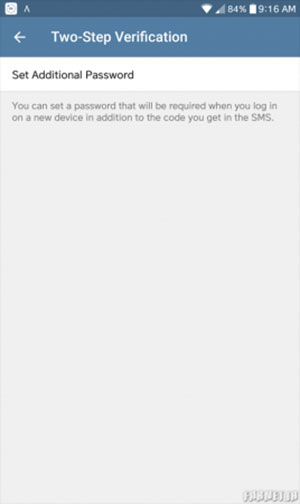
هیچ لیستی از ترفندها، حقیقتاً کامل نخواهد شد. اگر شما هم نکتهای را در استفاده از تلگرام بلدید که در لیست امروز به آن اشاره نشده است، نظر خود را با ما به اشتراک بگذارید و لیست را بهروزرسانی خواهیم کرد.




















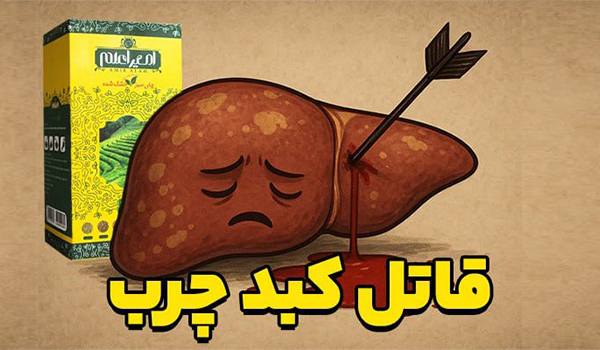


نظر کاربران
ممنون چند تا از این آموزش ها واقعا کاربردیه
مگه شما مجوز از ارشاد ندارین. تلگرام فیلتر شده . شما چرا رعایت نمیکنین؟!! . الان دیگه موقع آموزش تلگرامه آخه
پاسخ ها
اخه چرا باید کاسه داغتر از آش بشیم به اسم انقلابیگری و یا امر به معروف نهی از منکر همدیگرو محاکمه میکنیم باوو سرمون تو زندگیمون باشه یه روز سرتو میاری بالا مببینی هیچ چی نیستی جز یه افکار منفی یه ادم مجازی الکی .
میام وصل کنم میزنه دفعات زیادی حذف کردین تلگرام بعدا امتحان کنید چهدبایدکرد